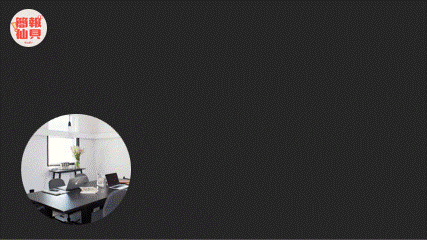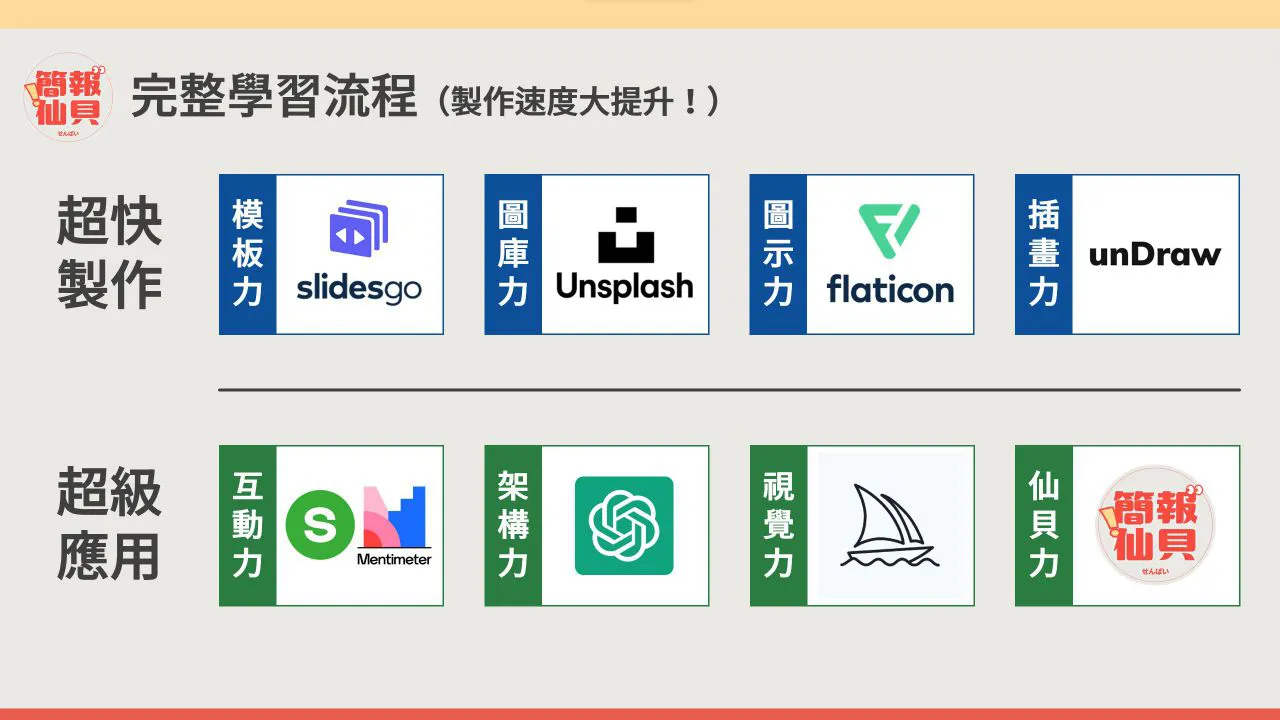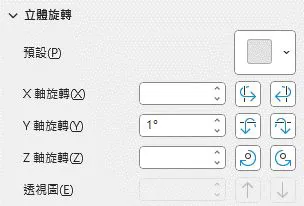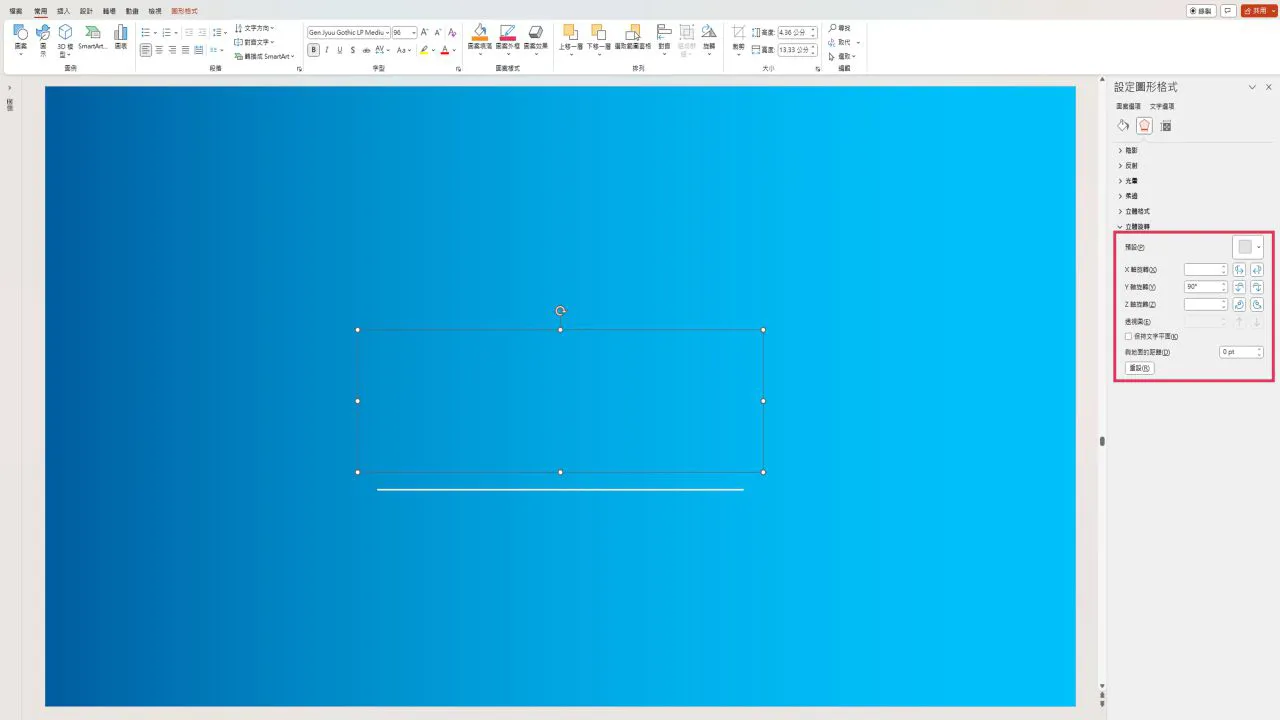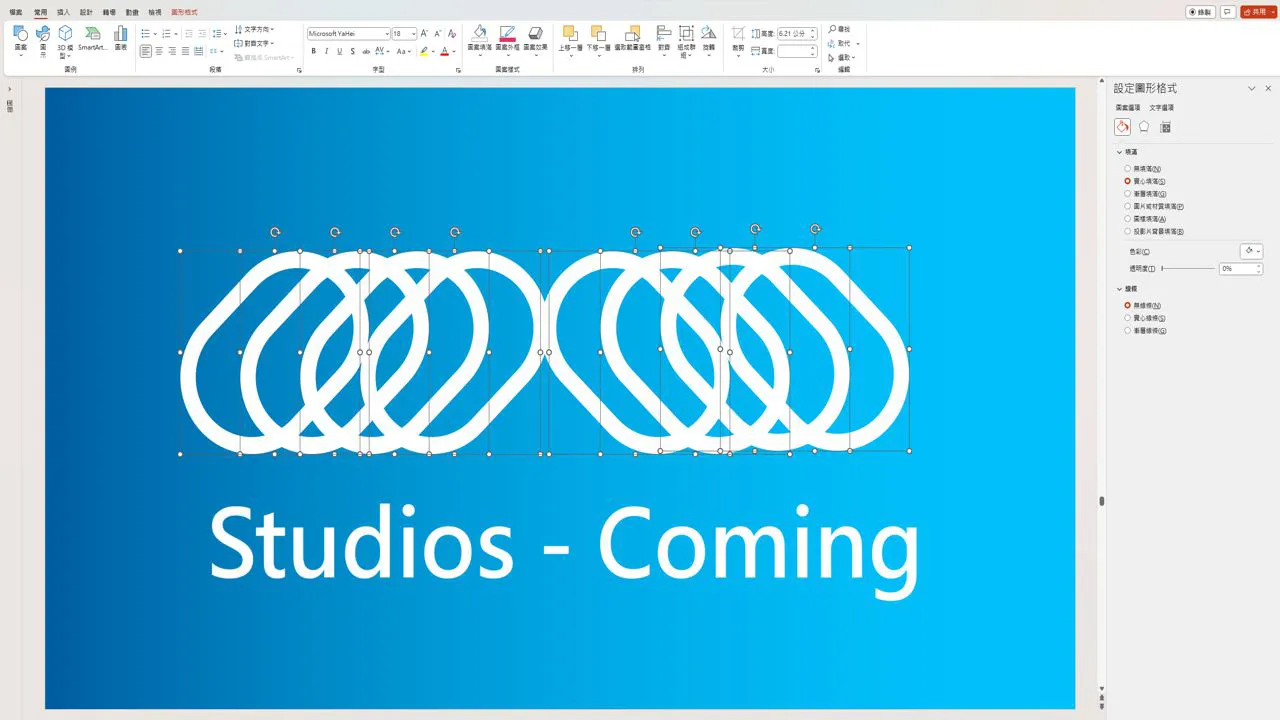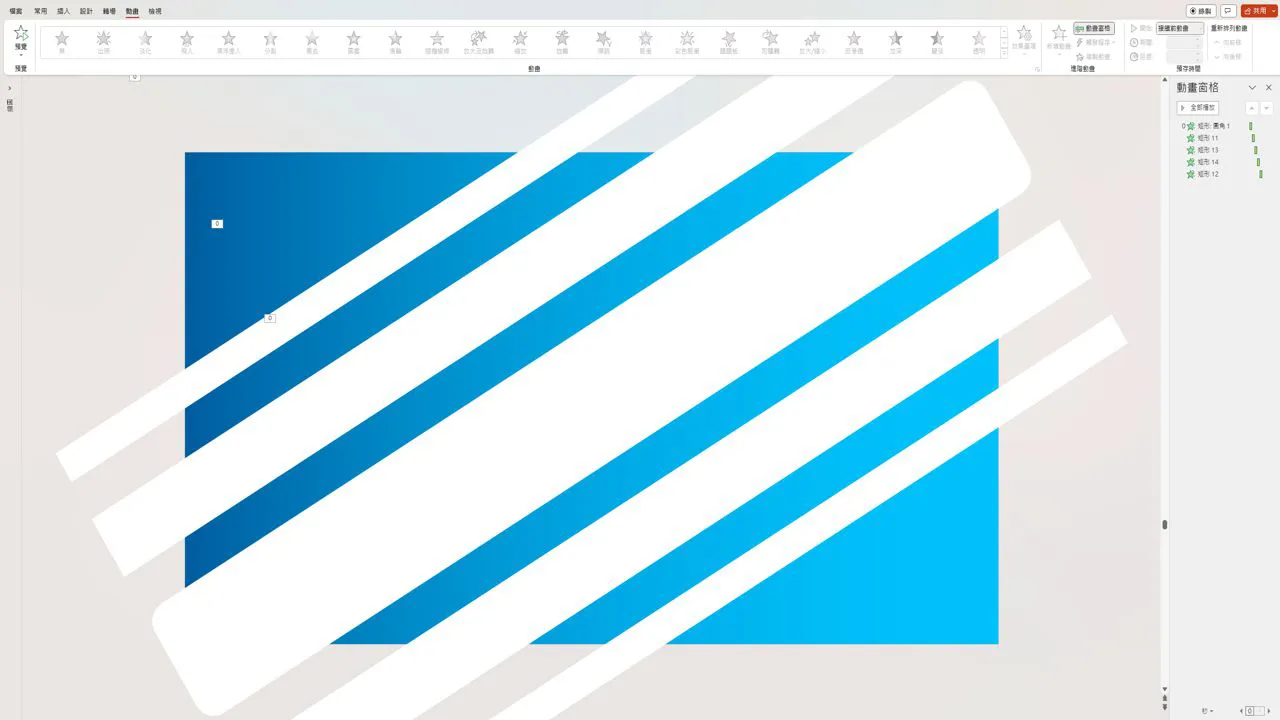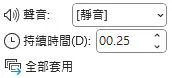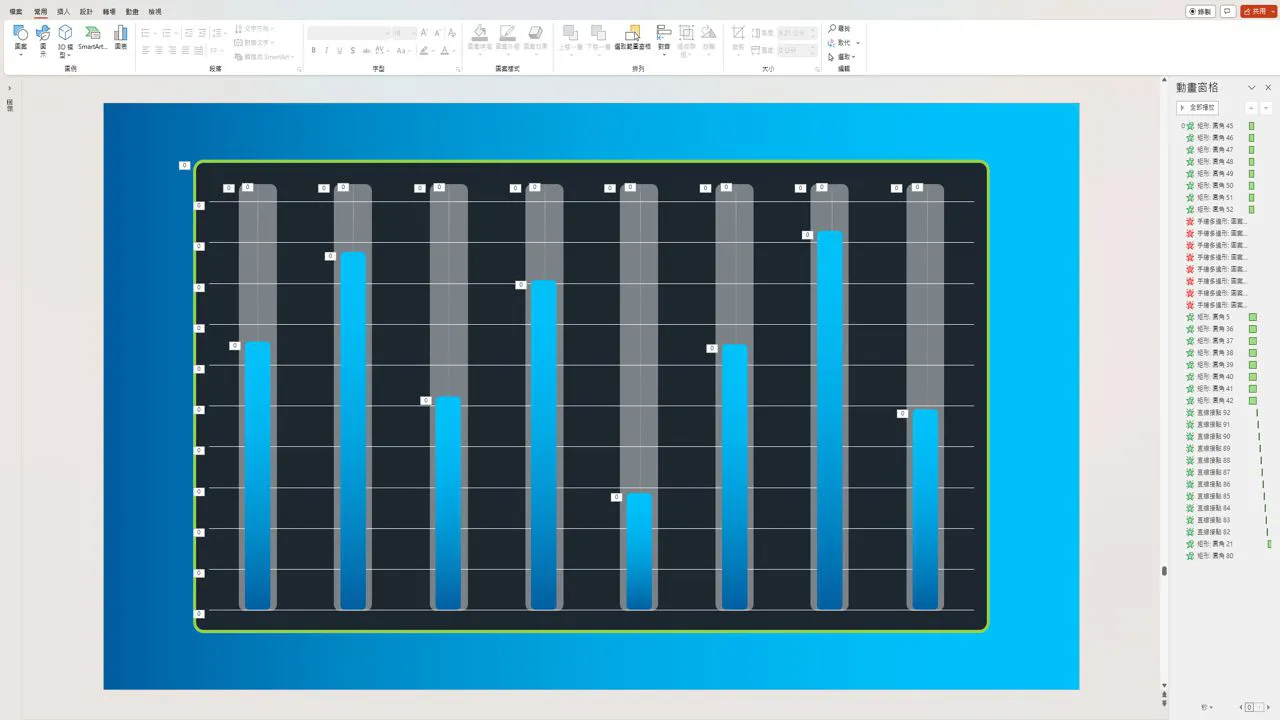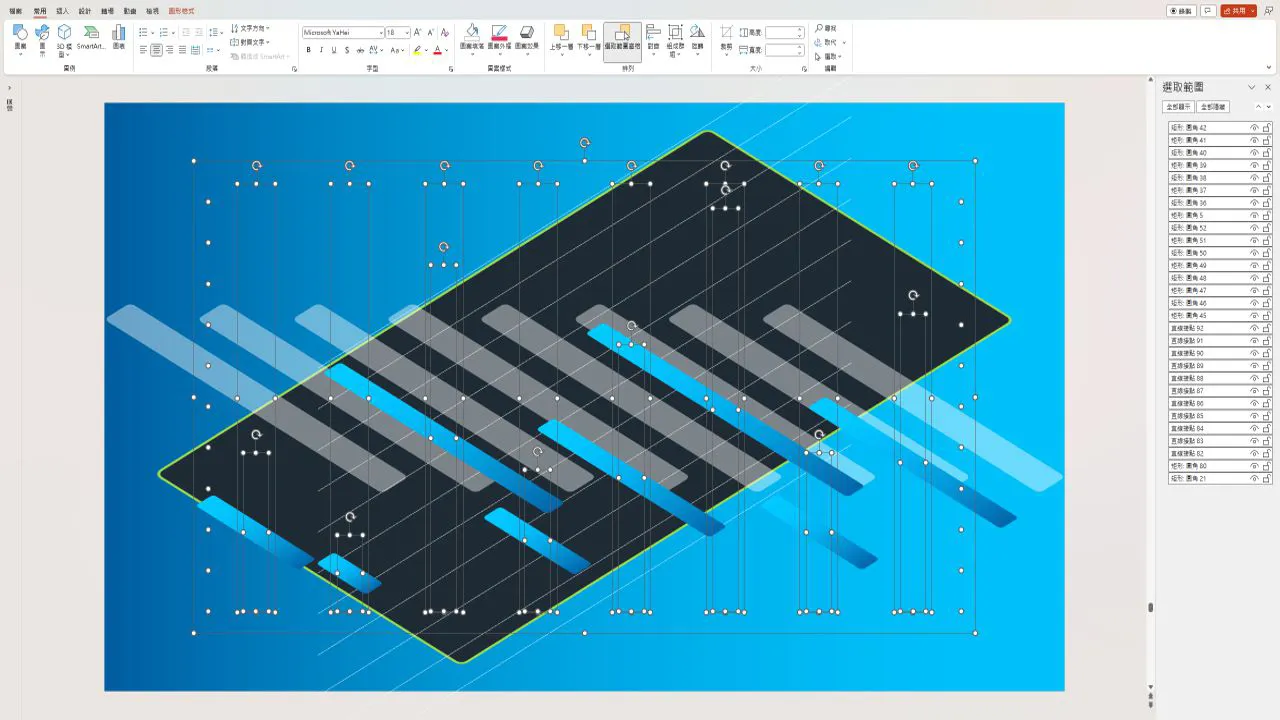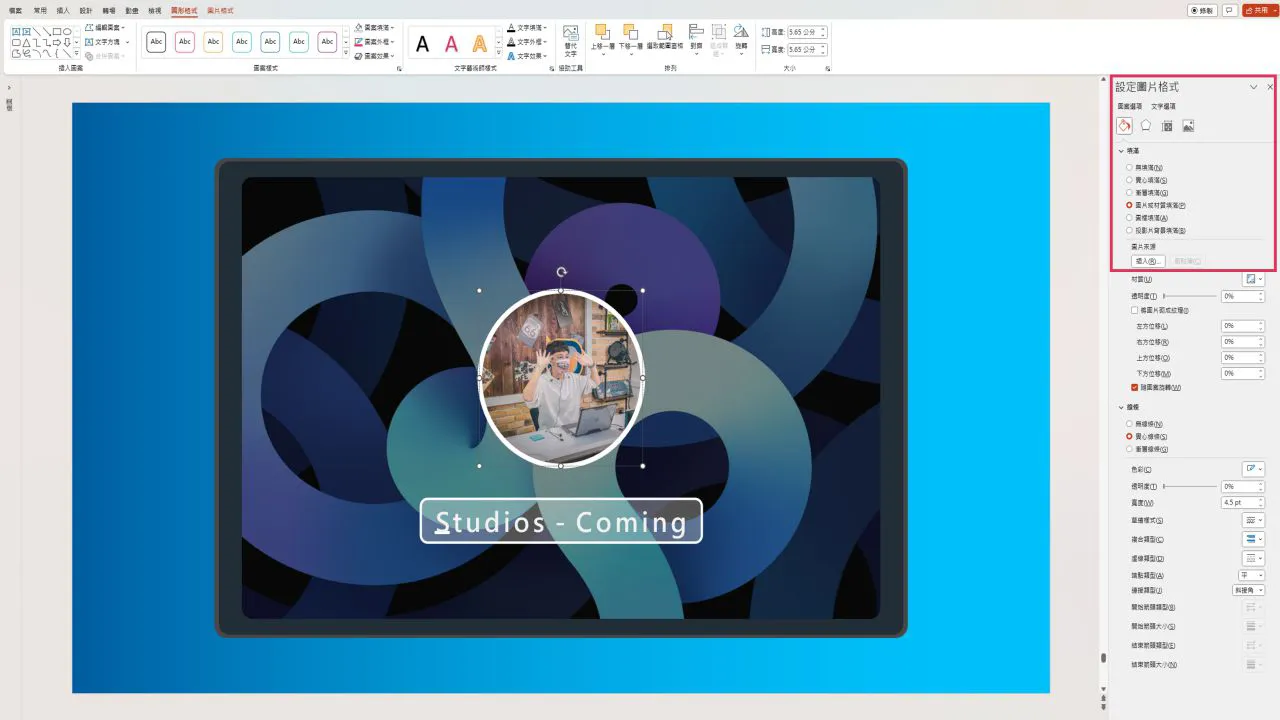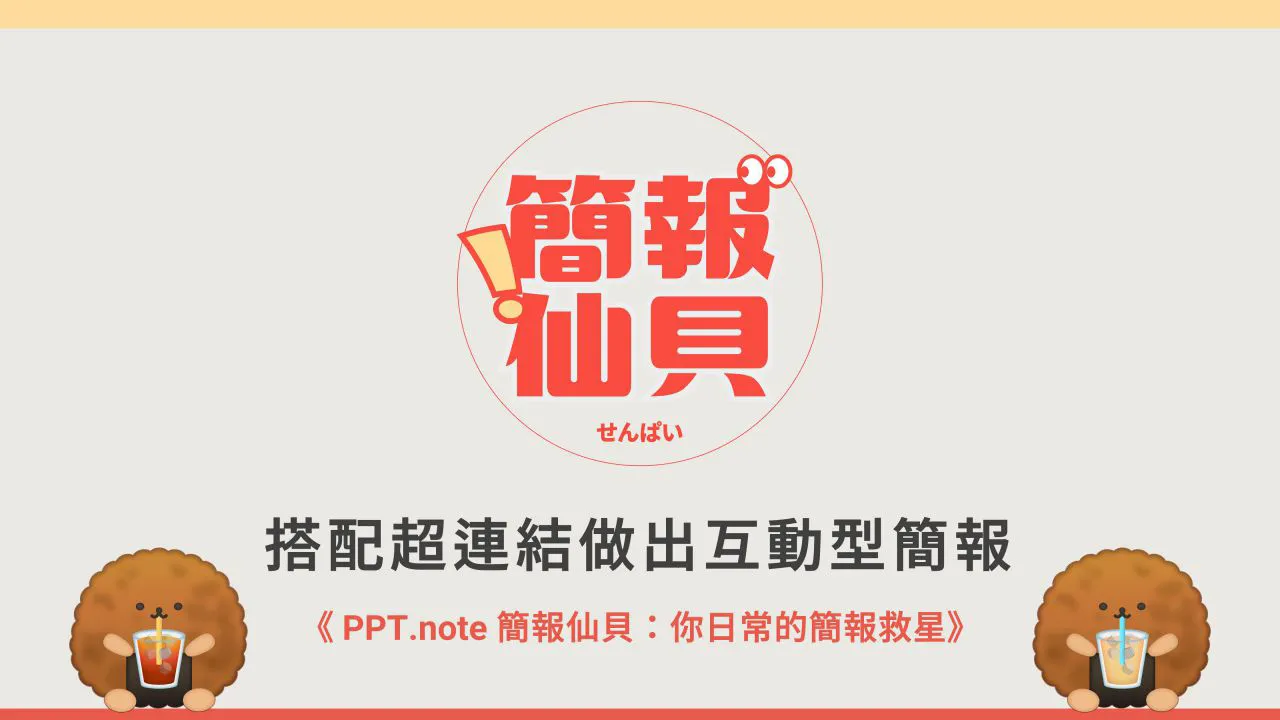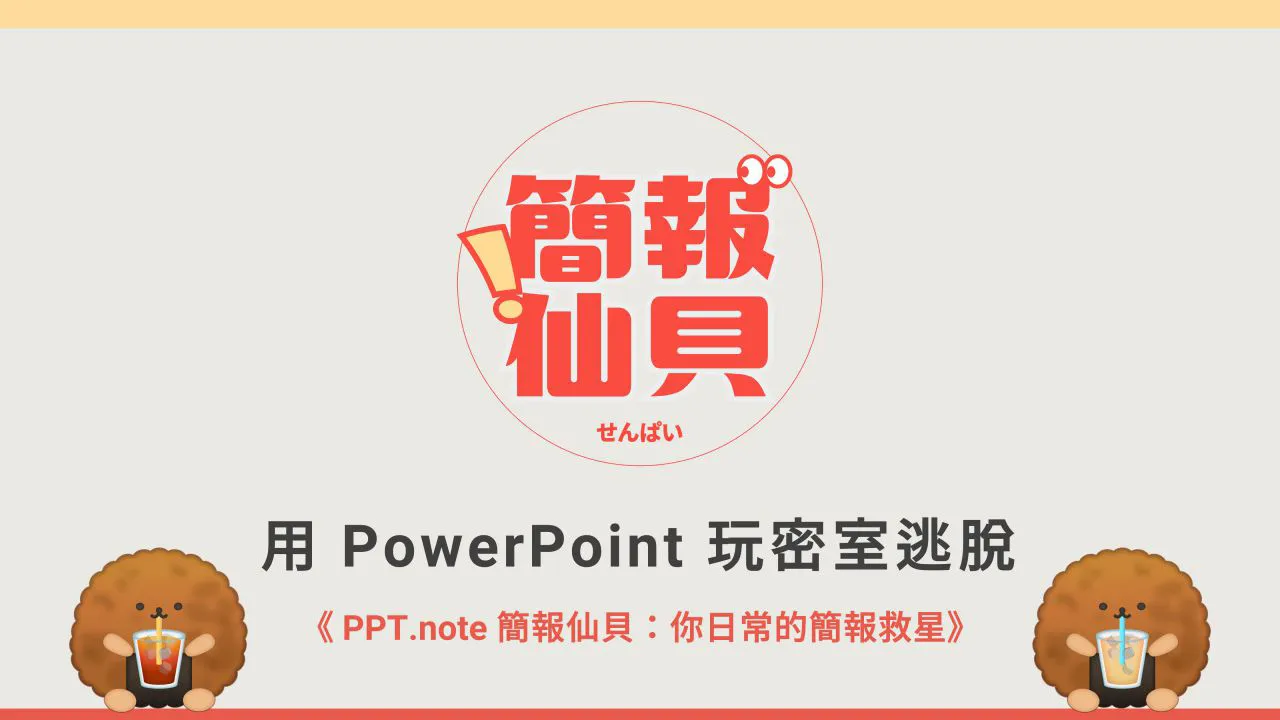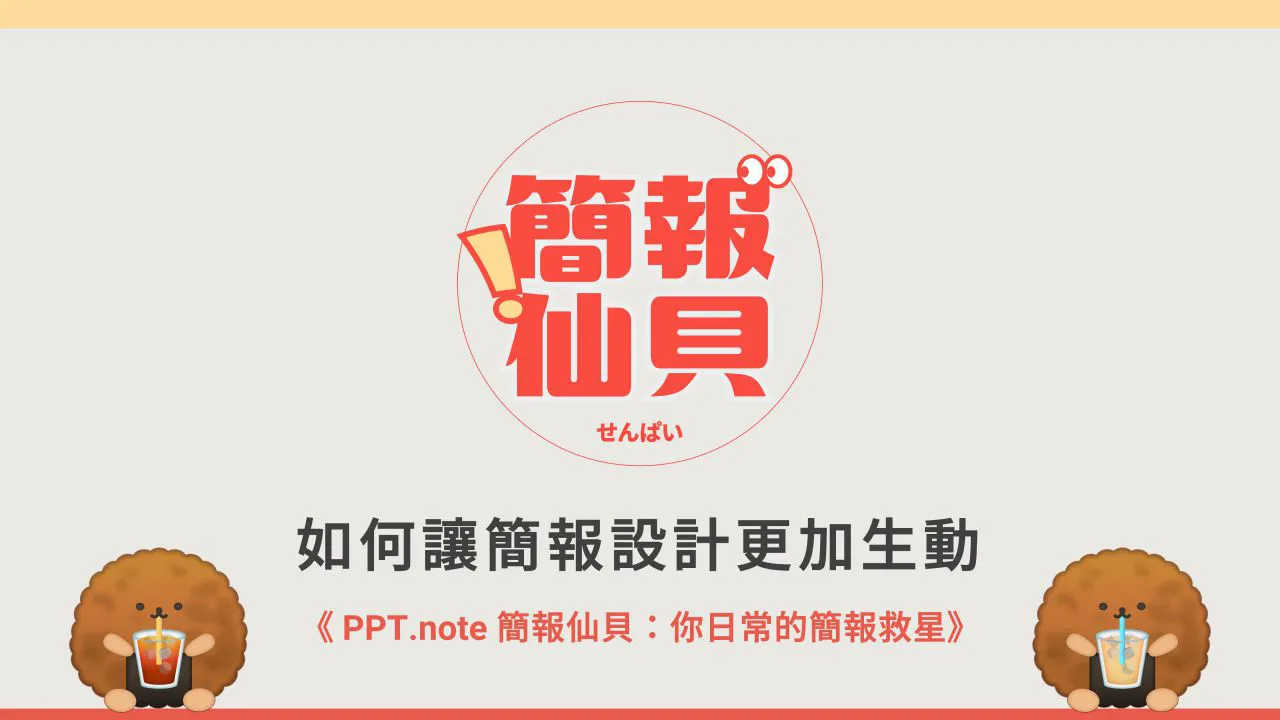Hello!大家好,歡迎來到簡報仙貝的簡報技巧小教室,在這個系列當中,將會針對 PPT 的 轉化(Morph)跟你做多篇文章的介紹!在上個文章我們已跟大家分享「轉化數據!讓簡報圖表變有趣」的內容👌
接續這篇希望能帶你進一步腦洞大開,試著在簡報上面做出多種形狀的變化與小技巧應用🙌
本日案例:轉化變變變!將轉化玩出更多變化!
今天要分享的案例是我在 2020 年於微軟工作生活家做的簡報線上分享,同時當初也正好開始成立工作室(現為 SC-ICG ),就拿它的 Logo 來當作整個發想的範例😂

在做這個範例時,同時也是為了去臨摹當年「啟蒙」我和我夥伴們掉進 Morph 這個大坑的影片,即使是現在的我回頭看這個影片,還是有許多小細節無法臨摹出來,每次看都還是很喜歡這支影片🥰
1. 轉化技巧:憑空出現的文字 / 圖片 / 插圖

Required Skill:將立體旋轉的 Y 軸設定 90° 時會與視覺平行(因此看不見),在下一頁再將 Y 值設為 1°(如果是 0° 無法觸發轉化),就可以完成這個效果。
Behind The Scene:畫面上雖然有物件被選取起來但卻什麼都看不到,就是因為它的 Y 軸被設定為 90° 所呈現的結果。
2. 轉化技巧:圖形的堆疊與拆解

Behind The Scene:這邊其實沒有什麼特殊技巧,就只是很單純的原本 Logo 就已經是 8 個圈圈所組成的,而我做的就只是將它拆解後再稍微調整圈圈的形狀,讓它有種變形的效果。
當年的我特別喜歡做各種 Logo 的拆解,其實只要搞懂我們轉化五大判別標準的「形狀」,就會知道要怎麼樣將圖形玩出更多的變化。

3. 轉化技巧:透過動畫製作新元素,做更多轉化

Behind The Scene:因為原本「畫面上的素材」不夠玩出其他花樣,所以我使用動畫的「擦去」新加入了五條白色塊,來讓自己能夠玩的圖形變得更多。
4. 轉化技巧:快到你看不到(超暴力😂)

Required Skill:你會看到 8 個圓圈很快速地轉了一圈後變成一個數據圖,其實它放慢速度後是看得出瑕疵的(其實也是自己懶得弄太精緻啦😣),總之只要把轉化時間調在 0.25-0.5 秒間,通常就比較不會被注意到囉!

Behind The Scene:可能有人會好奇數據表怎麼用轉化出現的?NoNoNo,千萬別以為什麼東西都要靠轉化去搞,你就只要把表做完後用「動畫窗格」去設定就好(重點是學會各種功能的搭配,千萬別學到鑽牛角尖🙌)
5. 轉化現實面:所有素材一起立體翻轉

Behind The Scene:抱歉,這招目前我沒有訣竅能教你,我都是直接全選翻轉後,再慢慢地調整到自己想要呈現的位置(先群組後再翻轉能實現想呈現的畫面,但物件就無法再進一步做拆解,如果有好技巧的歡迎跟我分享🥲)
6. 轉化技巧:空心的圖形變成照片畫面

Required Skill:原本的圖形先設定空心,接著再直接填滿你要的照片,即可做出這種從圖形延伸變出一張照片的視覺效果。
Behind The Scene:我這邊用個比較浮誇的變形&放慢速度讓你看,其實它就是在變換形狀的同時再慢慢帶出填滿的圖片,但因為設定的轉場很快,所以你看不出什麼瑕疵。

在嘗試這個效果時,記得我們於「六種轉化常見的失敗原因與解方」中提到的,轉化的形狀必須維持一致才能被判定唷!
總結:大部分的魔術,都是技巧與障眼法的堆疊🪄

每當我在簡報課程中教學轉化的時候,我都會跟同學們說:「只要你的簡報轉化有達到你想呈現的視覺效果,製作過程多麼土法煉鋼都不重要,因為觀眾只會看到你最終呈現的簡報畫面🧐」。
但當然有些魔術我真的是完全看不透是怎麼變的,所以我選擇相信世界上有超能力的存在🥹
下一篇:一張圖打天下!做簡報就是這麼簡單🥰
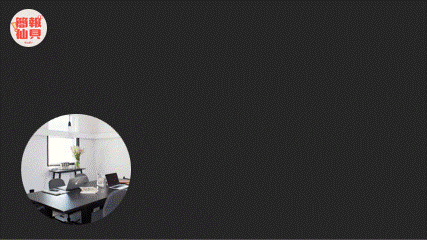
經過這篇文章,你會發現為了實現「某個轉化效果」的背後其實都有它的小原理在,也在這鼓勵大家,試著搭配不同的小技巧與轉化做結合,玩出屬於你的轉化多重宇宙!
在下篇文章會進入到我們的「轉化裁剪,簡報一張圖打天下」,我會接著跟你分享「轉化+裁剪」的應用,告訴你如何用「一張圖片」就做出看起來好像有料的簡報,簡單說就是想要偷懶時必備的技巧,記得繼續往下看唷😂
想要精通網站工具嗎?
在過往製作 18,000 頁簡報的過程中,難免會有需要找素材&模板的時候!近期推出的「 AI 世代簡報不用自己做!7 種數位工具帶你一次精通 」課程中,我將會手把手跟你分享我認為「做簡報時必學」的網站,同時透過循序漸進操作,讓你對網站流程更加熟悉!
各種類型的網站我只推一種!只要學會這些網站,你就能解決超多難題🙌
肯定有人會納悶說「既然都直接列出來了,我自己去查不就好了嘛!?」,確實,這些網站本來就是網路資源,但如果你想進一步學習簡報製作觀念、素材應用技巧以及短時間內成為數位工具達人的話,就非常適合購買這堂課程唷😉
網站人人都能找!但要怎麼活用得夠好?通通都能透過這堂課學習!
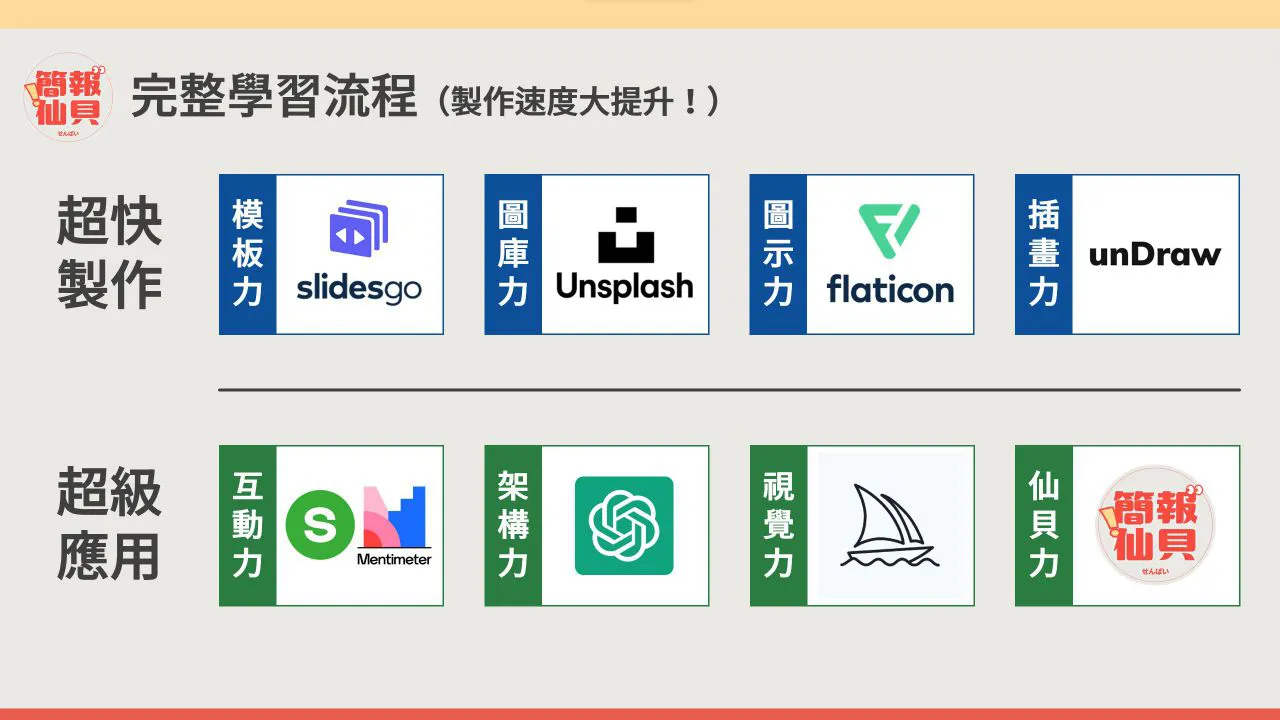 馬上加入我們的課程 ▶️ AI 世代簡報不用自己做!7 種數位工具帶你一次精通
馬上加入我們的課程 ▶️ AI 世代簡報不用自己做!7 種數位工具帶你一次精通
簡報仙貝是誰?
 Follow Us On Instagram ▶️ 簡報仙貝
Follow Us On Instagram ▶️ 簡報仙貝
哈囉你好!我們是 PPT.note 簡報仙貝,由兩位對 PPT、Keynote、Excel 及 Canva 等軟體感興趣的夥伴共同經營,我們在 2021 年正式成立,目前在 Instagram 上有 11 萬粉絲與我們共同學習,我們將會於網站及社群上,繼續分享更多簡報技巧及實用的辦公軟體知識!